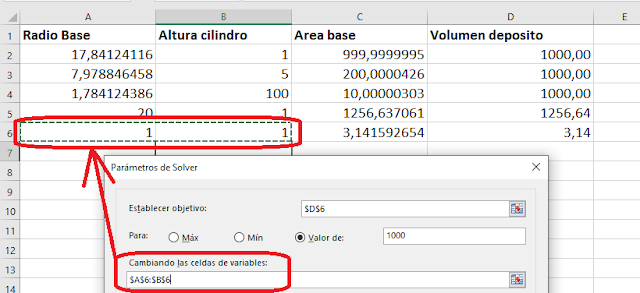En ocasiones, como la del problema de los depósitos con valores de entrada enteros, es imposible obtener el resultado deseado.
En esos casos lo que deberemos intentar es obtener el valor más cercano.
En el vídeo muestro cómo conseguirlo con el mínimo y una restricción.
Partiendo del último ejercicio, veíamos que el resultado no se podía conseguir.
Esta era la configuración.
Para este conjunto de valores la respuesta de solver era que no podía encontrar una solución.
A estas alturas la única forma de conseguir el resultado era usar valores decimales.
Hoy vamos a realizar otra aproximación al problema.
En lugar de buscar exactamente un valor de 1000, intentaremos encontrar el valor más pequeño que cumpla la condición de que se usen valores enteros de entrada, y a la vez sea mayor de 1000.
Para ello aplicaremos en primer lugar una restricción.
La celda del resultado debe ser mayor o igual a 1000.
Y por otra parte, el valor de la celda resultado debe ser el menor posible.
Estos son los cambios aplicados.
En este caso comprobamos que sí es posible encontrar una solución.
Con la adecuada combinación de restricciones solver permite obtener el resultado deseado.